|
|
超図解!Windows XPのサウンドコントロール
1.サウンドコントロール画面の開き方
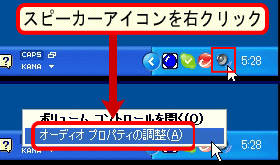 |
ここでは、オーディオデバイスを操作するサウンドコントロール画面の開き方を解説します。
タスクバー右下のスピーカーアイコンを右クリックし、【オーディオプロパティの調整】を開いてください。
※スピーカーアイコンが無い場合はコントロールパネルから開きましょう |
全ての操作は【オーディオ】の画面から
「サウンドとオーディオデバイスのプロパティ」画面が開いたら【オーディオ】をクリックしてください。Windows XPでパソコンに音声入力/録音するときの全ての操作は。この【オーディオ】画面から行うことを覚えておきましょう。
【音量】の画面で出来るのは、スピーカーのメインボリュームの調整だけであり、その他の画面も、音声入力/録音の操作には関係ありません。 |
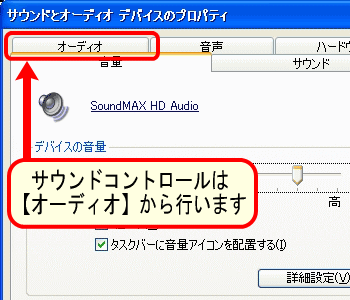 |
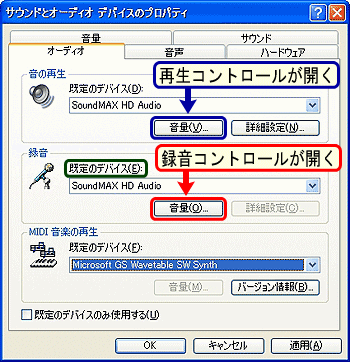 |
【オーディオ】画面でできる三つの操作
1.「音の再生」の[音量(V)]をクリックして再生コントロール画面を開く操作。
2.「録音」の[音量(V)]をクリックして録音コントロール画面を開く操作。
3.複数オーディオデバイス状態のときに【既定のデバイス】を指定する操作。
再生コントロール・録音コントロール・既定のデバイス、この3つを操作することが、Windows XPでのサウンドコントロールです。 |
(参考)既定のデバイスと複数オーディオデバイス状態について
 |
単数オーディオデバイス状態
既定のデバイスを選択してみてください。大半の方は、左画像のように、一つしか選択できないでしょう。
これは、オーディオデバイスがパソコンに標準装備された(ほとんどの場合オンボードオーディオデバイス)一つだけしかないことを示しています。 |
複数オーディオデバイス状態
サウンドカードやUSBオーディオデバイス、USBヘッドセットなどをパソコンに接続していると、右のように、既定のデバイスが複数選択できるようになります。
このように、パソコンにオーディオデバイスが二つ以上装備されているのが複数オーディオデバイス状態です。
基本的に、ここで既定のデバイスに選択したものだけから、音声は再生/録音できるのですが、ソフト側で指定できる場合など、例外・応用的な操作をすることができます。これについては別のページで解説をしています。 |
 |
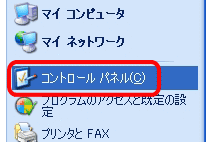 |
タスクバーにスピーカーアイコンが無い場合
タスクバーにスピーカーアイコンが表示されていない場合でも、コントロールパネルから「サウンドとオーディオデバイスのプロパティ」の画面を開ことができます。
スタートメニューからコントロールパネルを開いてください。 |
カテゴリ表示の場合
コントロールパネルを開いたら、【サウンド、音声、およびオーディオデバイス】から、【サウンドとオーディオデバイス】を開きましょう。
クラシック表示の場合
【サウンドとオーディオデバイス】を開きましょう。 |
 |
|
 |
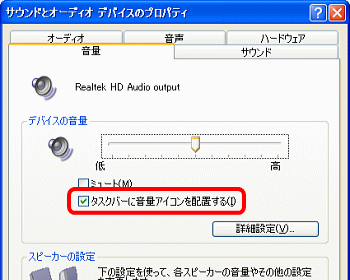 |
タスクバーに音量アイコンを配置する
【タスクバーに音量アイコンを配置する】にチェックを入れれば、スピーカーアイコンが表示されるようになります。
ただし、オーディオインターフェースを既定のデバイスにしている場合には、このチェックを入れることができない場合があります。 |
|